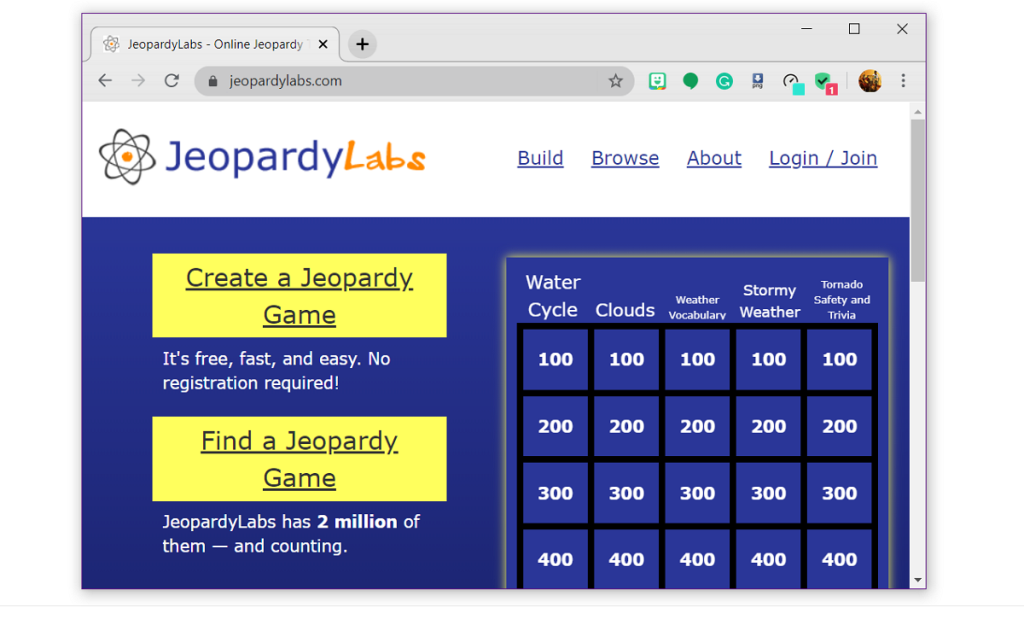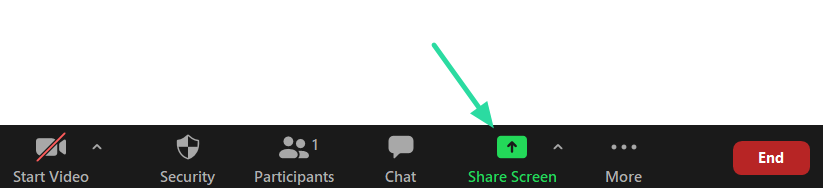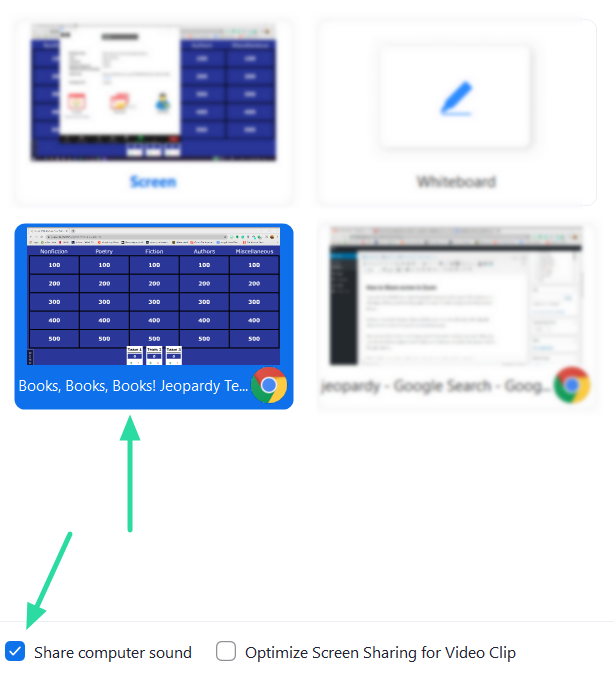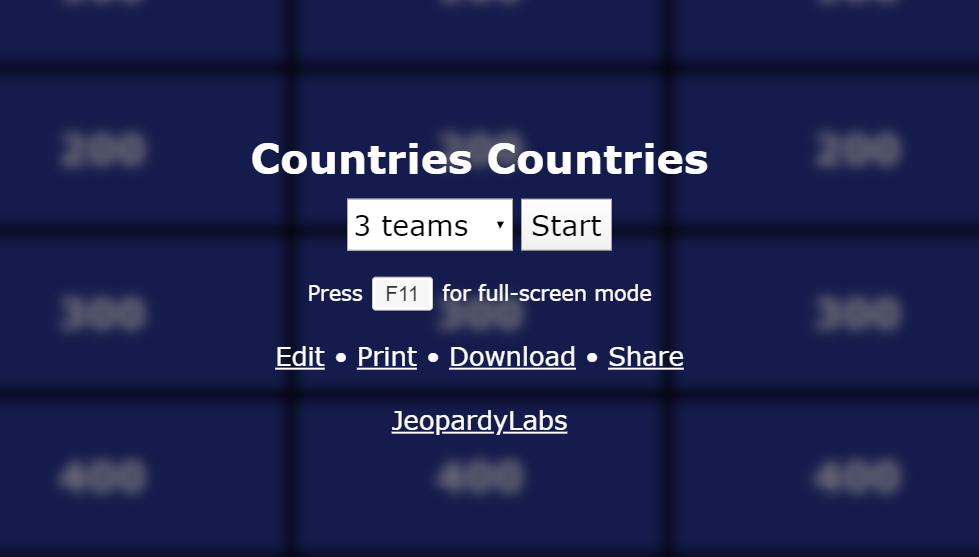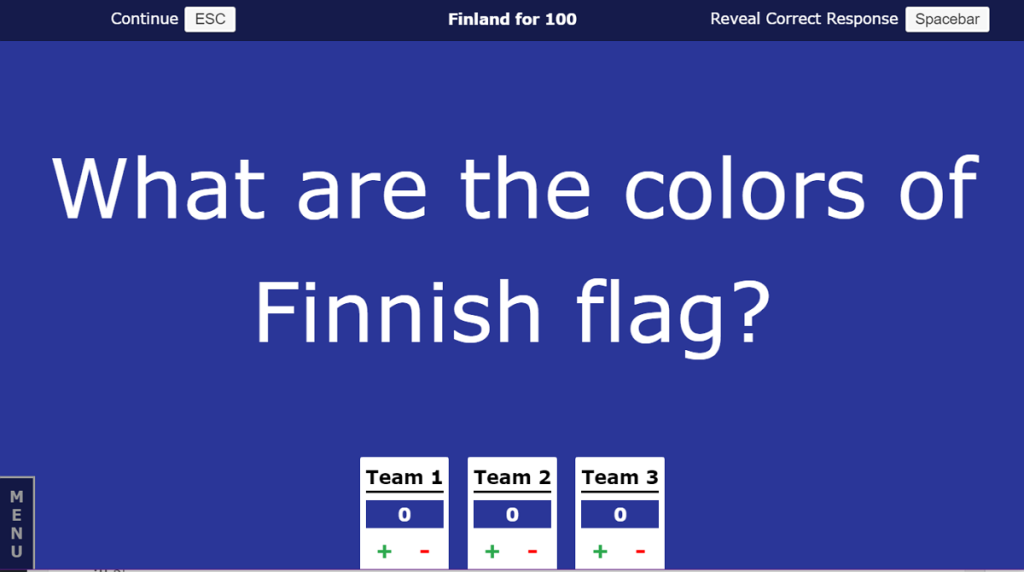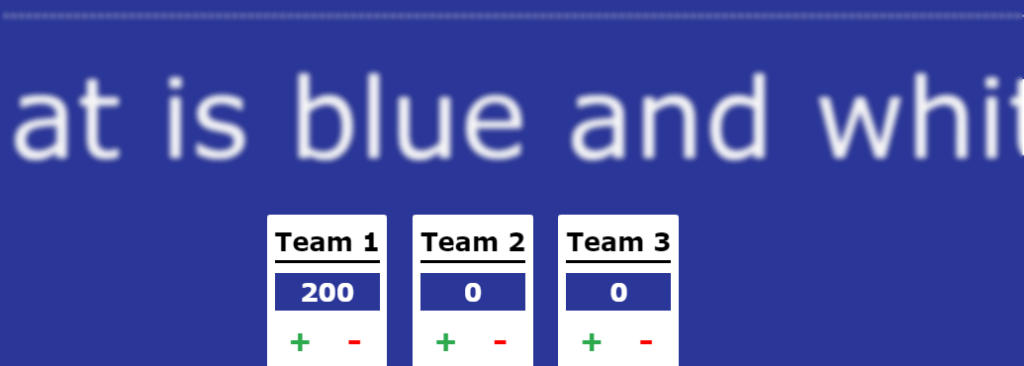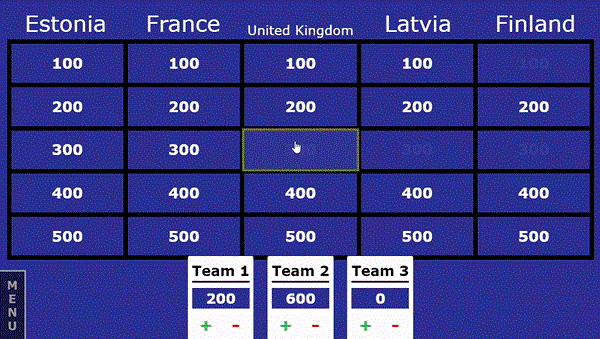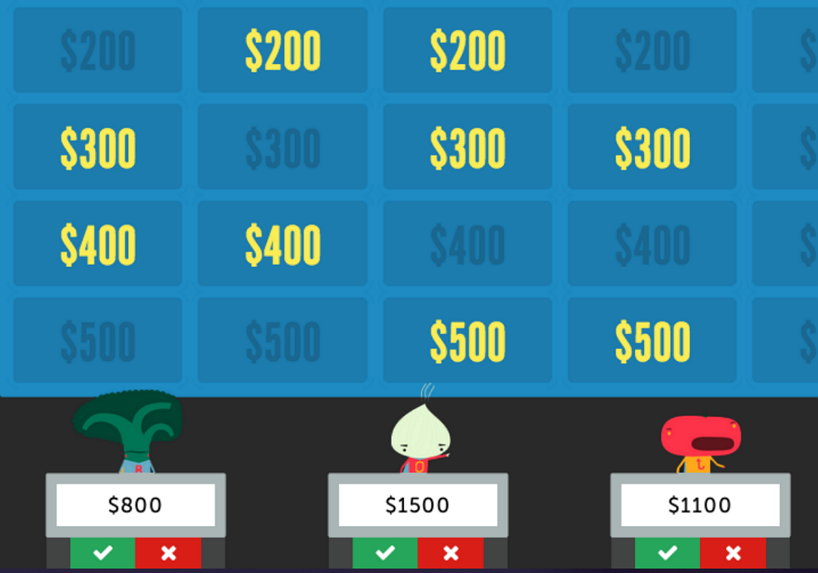Ми всі мріяли потрапити на шоу та пограти в гру Jeopardy, але тепер ви дійсно можете, зручно сидячи вдома, використовуючи Jeopardy Labs! Ви нарешті можете зіграти в Jeopardy на Zoom зі своїми друзями і дізнатися, як би ви вчинили, якби ви були в грі.
Зміст
Що таке Jeopardy Labs і як ним користуватися
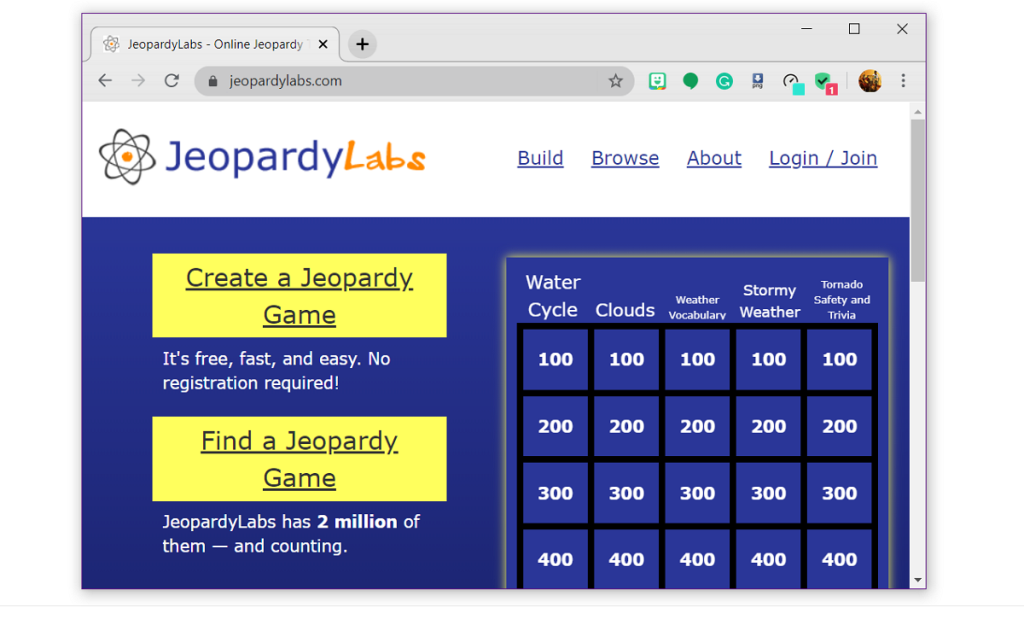
Jeopardy Labs створена Jeopardy, щоб дозволити гравцям з усього світу насолоджуватися цією веселою грою. У Labs є довічний членство всього за 20 доларів. Це відкриває можливість додавати зображення до вашої гри, вставляти відео, керувати своїми шаблонами тощо.
Однак вам не потрібне членство, щоб використовувати Jeopardy Labs. Гра пропонує користувачам можливість створити власну гру, запитання та все, або просто використовувати шаблон гри зі свого архіву, і все це безкоштовно.
Щоб вибрати шаблон гри Jeopardy, натисніть «Знайти гру Jeopardy» і скористайтеся рядком пошуку, щоб звузити пошук за темами.
► 50+ найкращих ігор Zoom, щоб грати з друзями
Як поділитися екраном у Zoom
Після того, як ви визначитеся з темою в Jeopardy Labs, вам потрібен спосіб показати всім на зустрічі Zoom запитання, які вам ставлять. Для цього ми будемо використовувати функцію «Поділитися екраном» Zoom. Поділитися своїм екраном має лише хост.
Щоб поділитися екраном під час зустрічі Zoom, спочатку наведіть курсор на відеоканал, а потім натисніть кнопку «Поділитися екраном», що з’явиться на нижній панелі.
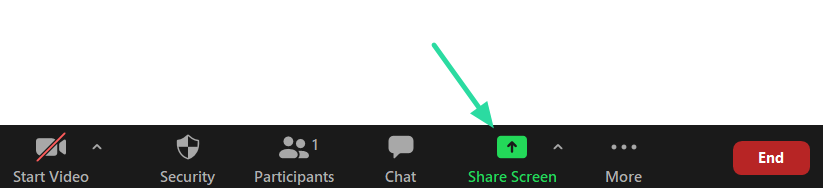
Тут виберіть браузер, у якому була запущена гра Jeopardy Labs. Обов’язково поставте прапорець «Поділитися звуком комп’ютера» внизу, щоб інші гравці почули звуки гри.
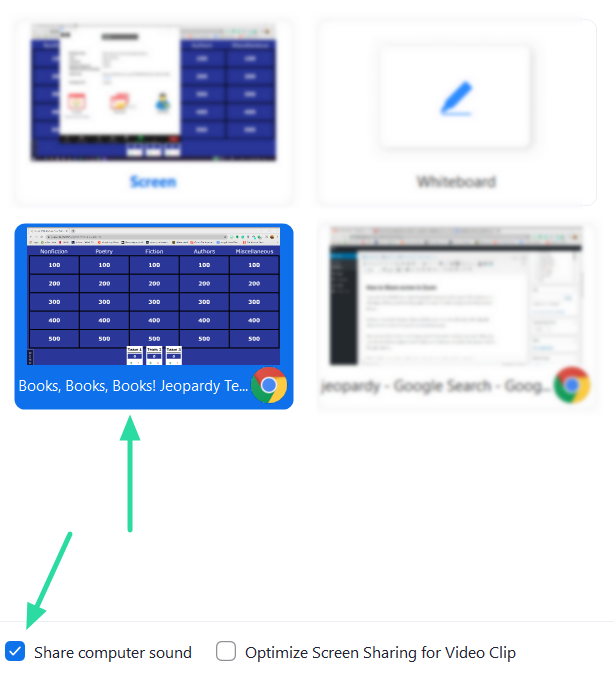
Це воно! Тепер усі, хто спілкується, можуть переглядати гру на вашому екрані!
► Найкращі ігри Zoom для дітей, у які можна грати онлайн
Як грати в Jeopardy на зустрічі Zoom

Що тобі потрібно
Дотримуйтесь цього посібника, щоб зіграти у веселу гру Jeopardy на зустрічі Zoom. Ось що вам потрібно для гри:
- Ведучий: ПК для спільного перегляду екрана під час зустрічі Zoom та керування грою
- Учасники: ПК або мобільний пристрій, щоб приєднатися до зустрічі Zoom і грати в гру
Підготуйте гру
Припускаючи, що ви є господарем, спочатку розпочніть зустріч у Zoom і запросіть усіх гравців. Гравці повинні сформувати порівну розподілені команди та призначити одну людину керівником команди в кожній команді.
Перейдіть на веб-сайт Jeopardy Labs і виберіть предмет, який ви хочете грати. Введіть кількість команд, які будуть грати в гру, і натисніть кнопку «Почати».
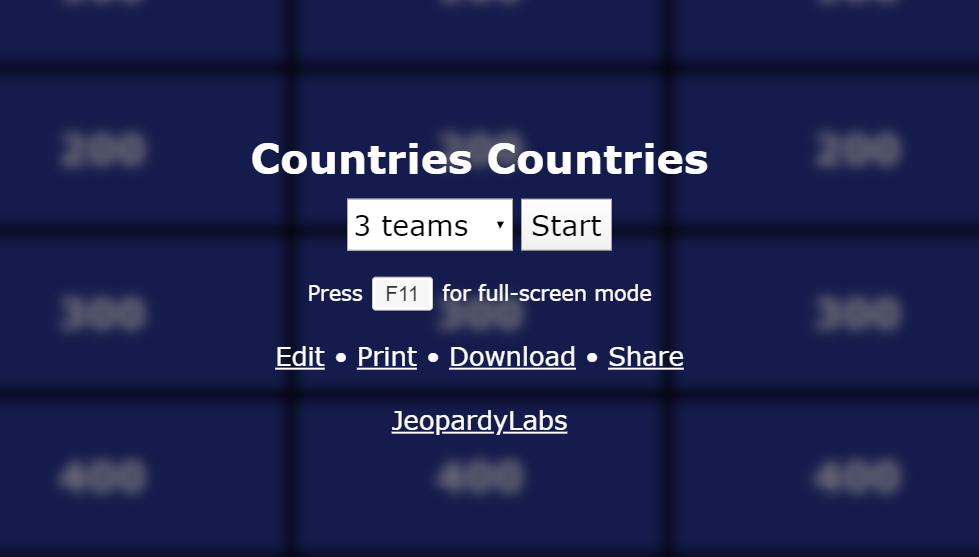
Поділіться своїм екраном
У програмі Zoom скористайтеся наведеним вище посібником, щоб поділитися своїм екраном з гравцями. Перш ніж розпочати гру, ви повинні вибрати будь-яку категорію та суму як «Щоденний подвійний». Не дозволяйте нікому з гравців знати, який із них обраний. Що таке щоденний дубль, ми пояснимо пізніше в грі.
Грати в гру
Як ведучий, попросіть команду 1 вибрати категорію та суму призу. Наприклад, «Діти» для «300». Натисніть на відповідну категорію, щоб відкрити запитання.
Після того, як питання прочитано, керівники команд можуть зателефонувати, якщо думають, що знають відповідь. Решта команди повинні приватно повідомити керівника команди, яка, на їхню думку, відповідь.
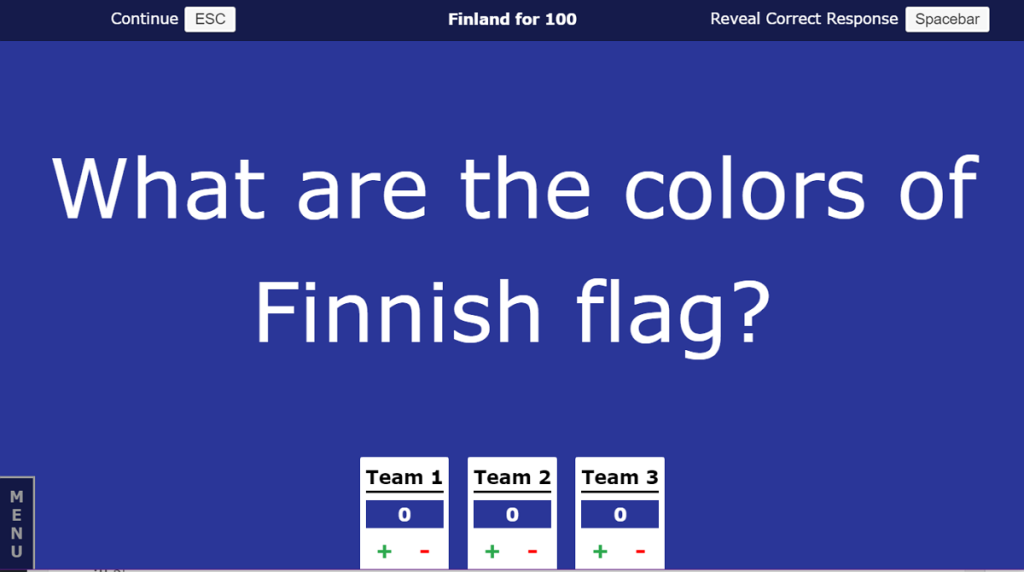
Команда, яка першою подзвонить, повинна відповісти на запитання у формі запитання . Наприклад, якщо запитання на дошці «улюблений напій дитини?», відповідь може бути «Що таке молоко?»
Якщо команда 1 правильно відповідає на запитання, вона отримує відповідні бали (у цьому випадку 300). Щоб переглянути правильну відповідь, натисніть пробіл на клавіатурі (тільки хост). Щоб отримати бали, натисніть + біля назви команди.
Гра автоматично нарахує бали, що відповідають запитанню. Команда, яка відповідає на даний момент, має вибрати наступне запитання та значення суми.
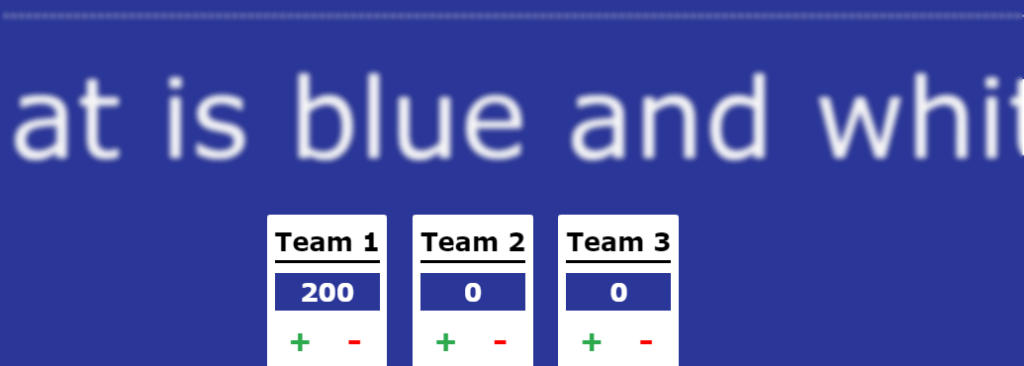
Якщо команда 1 відповість невірно, їй буде вилучено відповідні бали з загальної суми. Тепер питання переходить до команди 2. Команда 2 може вибрати відповідь або передати його команді 3. За проходження питання не знімаються бали. Однак, якщо вони відповідають неправильно, відповідні бали знімаються.
Раунд завершується, коли на запитання було дано відповідь або передано кожній команді один раз. Якщо раунд закінчується і ніхто не відповів на запитання, команда, яка правильно відповіла на запитання останньою, починає наступний раунд.
Тепер, якщо команда вибирає запитання «Щоденне подвійне», лише ця команда може відповісти на запитання. тобто питання не можна пройти. Крім того, команда може вирішити, яку суму вони хотіли б поставити на це питання (сума має бути меншою за їх загальну суму та кратну вартості запитання).
Наприклад, якщо щоденне подвійне запитання є «солодким» для «200», команда, яка вибрала запитання, може поставити 200 або кратні 200 (400, 600, 800 тощо), але тільки в межах кількості очок, які вона набрала. мають.
Отже, якщо вони мають 500 балів, вони можуть поставити лише до 400. Якщо вони відповідають на запитання правильно, вони виграють 400; якщо ні, 400 знімаються з їхніх балів.
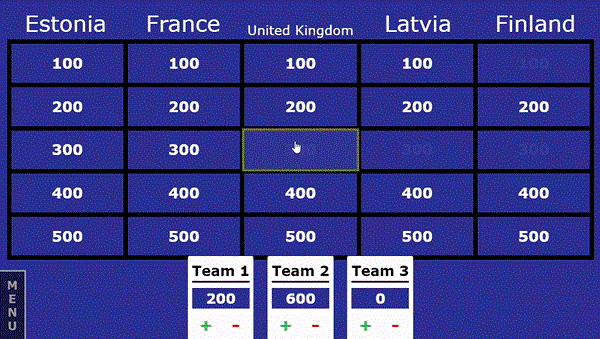
Більше ігор Zoom:
Family Feud | Спалах | Quiplash | Злі яблука | Увага!
Альтернативні веб-сайти
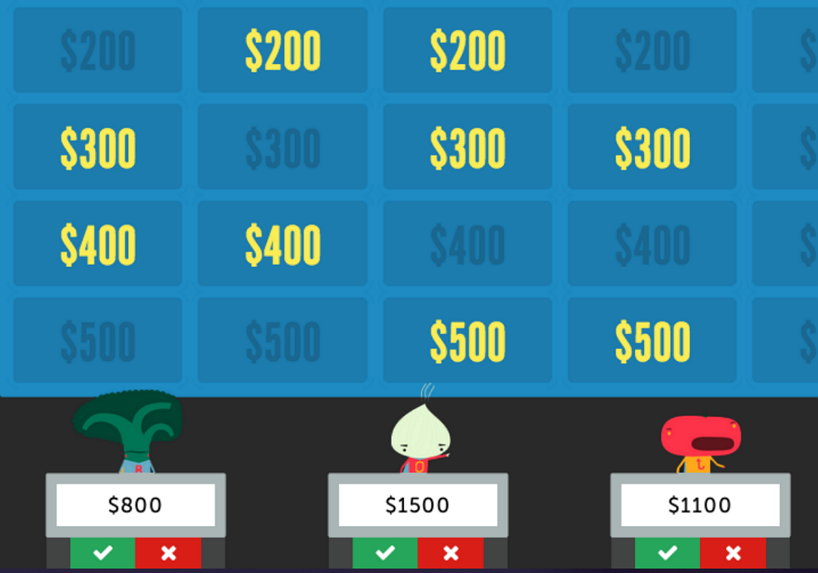
Хоча Jeopardy Labs є офіційним веб-сайтом гри, існує ряд інших сайтів, на яких розміщено подібний ігровий процес. Нижче наведено деякі з наших улюблених.
Factile дозволяє користувачам створювати власні вікторини в стилі Jeopardy. Ви можете додавати категорії, призначати значення та багато іншого. Вони також пропонують чотири різні стилі гри.
Sporcle – це веб-сайт вікторини з сотнями вікторин на вибір. У них також є спеціальний розділ для питань Jeopardy.
Звичайно, ви завжди можете грати в офіційну мобільну гру. Ви можете грати проти своїх друзів, додавши їх до своїх контактів у грі.
Jeopardy — це веселе ігрове шоу, яке бере свій початок з 1960-х років! Гра включає шість категорій, кожна з яких має по п’ять питань. Кожне запитання має свою цінність. Чим вище значення, тим складніше питання, але і вища винагорода. Останній поворот полягає в тому, що всі відповіді потрібно давати у формі запитань!
Якщо вам подобається грати в ігри дрібниці, вам також варто ознайомитися з нашою статтею про дрібниці, щоб грати на зустрічі в Zoom!
► 14 дрібниць, у які можна грати на Zoom [травень 2020 р.]
Ви також можете грати в командні ігри на Zoom, якщо це сподобається вашій великій групі друзів і сім’ї, і ми також маємо купу чудових ідей Zoom для зустрічей для офісу . Обов’язково перегляньте ці посилання, щоб отримати більше задоволення від Zoom.
Це ще не все, оскільки вихідні наближаються, ви можете також запланувати деякі ігри з алкоголем через Zoom, щоб пограти цього разу. Якщо Zoom вам не подобається, ви можете спробувати купу ігор Houseparty (працює і на комп’ютері ) або просто одні з найкращих онлайн-ігор під час карантину, перераховані тут.
Для тих, кому грати в ігри не є найцікавішим способом вбити час, ви можете разом дивитися фільми HBO або Netflix на самому Zoom .
Повідомте нам, як ви плануєте витрачати кошти за допомогою таких програм, як Zoom, які є у вашому розпорядженні.